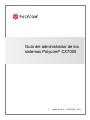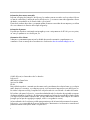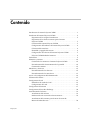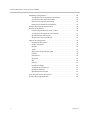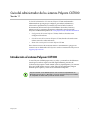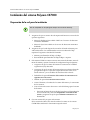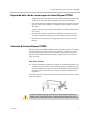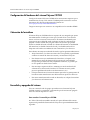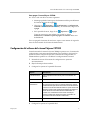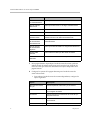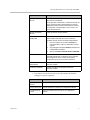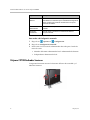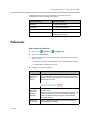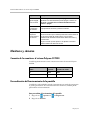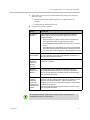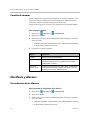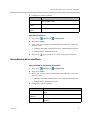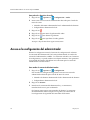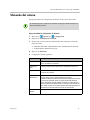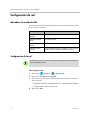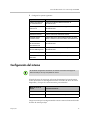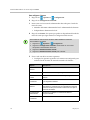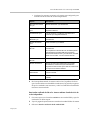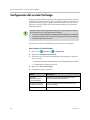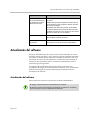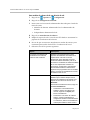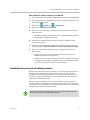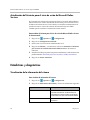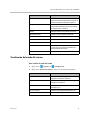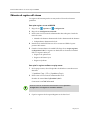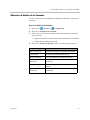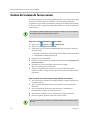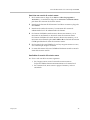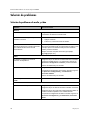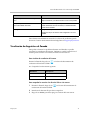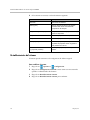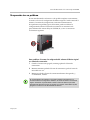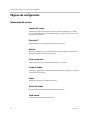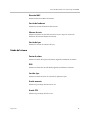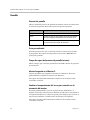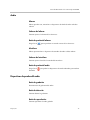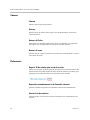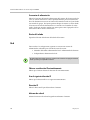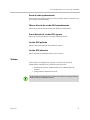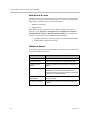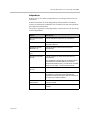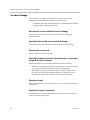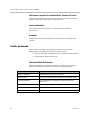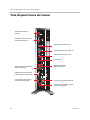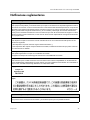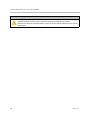Poly CX7000 Administrator Guide
- Categoría
- Teléfonos IP
- Tipo
- Administrator Guide

1.1 | Agosto de 2012 | 3725-82843-115/A
Guía del administrador de los
sistemas Polycom
®
CX7000

© 2012 Polycom, Inc. Reservados todos los derechos.
Polycom, Inc.
6001 America Center Drive
San Jose CA 95002
EE. UU.
Está prohibido reproducir o transmitir este documento total o parcialmente, de cualquier forma o por cualquier
medio, electrónico o mecánico, con cualquier propósito, sin la autorización expresa por escrito de Polycom, Inc.
En virtud a lo dispuesto en la ley, la reproducción incluye la traducción a otro idioma o el cambio de formato.
En lo relativo a las partes, Polycom, Inc. conserva la titularidad de todos los derechos de propiedad con respecto
al software utilizado en sus productos. El software está protegido por las leyes de copyright de los Estados Unidos
y las disposiciones de tratados internacionales. Por tanto, debe tratar el software como cualquier otro material
protegido por las leyes de copyright (por ejemplo, un libro o una grabación sonora).
Se han realizado todos los esfuerzos posibles para garantizar que la información de este manual sea exacta.
Polycom, Inc., no es responsable de los errores de impresión o administrativos. La información contenida en el
presente documento está sujeta a cambios sin previo aviso.
ii
Información sobre marcas comerciales
Polycom
®
, el logotipo de “triángulos” de Polycom y los nombres y marcas asociados con los productos Polycom
son marcas comerciales y/o marcas de servicio de Polycom, Inc., y son marcas comerciales registradas o marcas
de derecho consuetudinario en los Estados Unidos y otros países.
El resto de los nombres de productos y compañías pueden ser marcas comerciales de otras empresas y se utilizan
sólo como referencia sin intención de incumplir ninguna ley.
Información de patentes
Es posible que el producto suministrado esté protegido por una o más patentes en los EE. UU. y en otros países,
así como por patentes en curso de Polycom, Inc.
Comentarios de los clientes
Trabajamos constantemente para mejorar la calidad de nuestra documentación y agradeceremos sus
comentarios. Envíe un mensaje de correo electrónico a la dirección videodocumentati[email protected].

Polycom, Inc. iii
Contenido
Introducción al sistema Polycom CX7000 . . . . . . . . . . . . . . . . . . . . . . . . . . . . 1
Instalación del sistema Polycom CX7000 . . . . . . . . . . . . . . . . . . . . . . . . . . . . 2
Preparación de la red para la instalación . . . . . . . . . . . . . . . . . . . . . . . . . 2
Preparación de la sala de reuniones para el sistema
Polycom CX7000 . . . . . . . . . . . . . . . . . . . . . . . . . . . . . . . . . . . . . . . . . . . . . 3
Colocación del sistema Polycom CX7000 . . . . . . . . . . . . . . . . . . . . . . . . . 3
Configuración del hardware del sistema Polycom CX7000 . . . . . . . . . 4
Colocación del micrófono . . . . . . . . . . . . . . . . . . . . . . . . . . . . . . . . . . . . . . 4
Encendido y apagado del sistema . . . . . . . . . . . . . . . . . . . . . . . . . . . . . . . 4
Configuración del software del sistema Polycom CX7000 . . . . . . . . . . 5
Polycom CX7000 Indicador luminoso . . . . . . . . . . . . . . . . . . . . . . . . . . . . 8
Preferencias . . . . . . . . . . . . . . . . . . . . . . . . . . . . . . . . . . . . . . . . . . . . . . . . . . . . . . 9
Monitores y cámaras . . . . . . . . . . . . . . . . . . . . . . . . . . . . . . . . . . . . . . . . . . . . . 10
Conexión de los monitores al sistema Polycom CX7000 . . . . . . . . . . . 10
Personalización del funcionamiento de la pantalla . . . . . . . . . . . . . . . . 10
Conexión de cámaras . . . . . . . . . . . . . . . . . . . . . . . . . . . . . . . . . . . . . . . . . 12
Micrófonos y altavoces . . . . . . . . . . . . . . . . . . . . . . . . . . . . . . . . . . . . . . . . . . . 12
Personalización de los altavoces . . . . . . . . . . . . . . . . . . . . . . . . . . . . . . . 12
Personalización de los micrófonos . . . . . . . . . . . . . . . . . . . . . . . . . . . . . . 13
Acceso a la configuración del administrador . . . . . . . . . . . . . . . . . . . . . . . . 14
Ubicación del sistema . . . . . . . . . . . . . . . . . . . . . . . . . . . . . . . . . . . . . . . . . . . . 15
Configuración de red . . . . . . . . . . . . . . . . . . . . . . . . . . . . . . . . . . . . . . . . . . . . 16
Indicadores de estado de LAN . . . . . . . . . . . . . . . . . . . . . . . . . . . . . . . . . 16
Configuración de la red . . . . . . . . . . . . . . . . . . . . . . . . . . . . . . . . . . . . . . . 16
Configuración del sistema . . . . . . . . . . . . . . . . . . . . . . . . . . . . . . . . . . . . . . . . 17
Configuración del servidor Exchange . . . . . . . . . . . . . . . . . . . . . . . . . . . . . . 20
Actualización del software . . . . . . . . . . . . . . . . . . . . . . . . . . . . . . . . . . . . . . . . 21
Actualización del software . . . . . . . . . . . . . . . . . . . . . . . . . . . . . . . . . . . . 21
Instalación de una versión de software anterior . . . . . . . . . . . . . . . . . . 23
Actualización del Asistente para el inicio de sesión de
Microsoft Online Services . . . . . . . . . . . . . . . . . . . . . . . . . . . . . . . . . . . . . 24

Guía del administrador de los sistemas Polycom CX7000
iv Polycom, Inc.
Estadísticas y diagnósticos . . . . . . . . . . . . . . . . . . . . . . . . . . . . . . . . . . . . . . . . 24
Visualización de la información del sistema . . . . . . . . . . . . . . . . . . . . . 24
Visualización del estado del sistema . . . . . . . . . . . . . . . . . . . . . . . . . . . . 25
Obtención de registros del sistema . . . . . . . . . . . . . . . . . . . . . . . . . . . . . 26
Obtención de detalles de las llamadas . . . . . . . . . . . . . . . . . . . . . . . . . . . 27
Gestión del sistema de forma remota . . . . . . . . . . . . . . . . . . . . . . . . . . . . . . . 28
Solución de problemas . . . . . . . . . . . . . . . . . . . . . . . . . . . . . . . . . . . . . . . . . . . 30
Solución de problemas de audio y vídeo . . . . . . . . . . . . . . . . . . . . . . . . 30
Visualización de diagnósticos de llamada . . . . . . . . . . . . . . . . . . . . . . . 31
Restablecimiento del sistema . . . . . . . . . . . . . . . . . . . . . . . . . . . . . . . . . . 32
Recuperación tras un problema . . . . . . . . . . . . . . . . . . . . . . . . . . . . . . . . 33
Páginas de configuración . . . . . . . . . . . . . . . . . . . . . . . . . . . . . . . . . . . . . . . . . 34
Información del sistema . . . . . . . . . . . . . . . . . . . . . . . . . . . . . . . . . . . . . . 34
Estado del sistema . . . . . . . . . . . . . . . . . . . . . . . . . . . . . . . . . . . . . . . . . . . 35
Pantalla . . . . . . . . . . . . . . . . . . . . . . . . . . . . . . . . . . . . . . . . . . . . . . . . . . . . . 36
Audio . . . . . . . . . . . . . . . . . . . . . . . . . . . . . . . . . . . . . . . . . . . . . . . . . . . . . . 37
Dispositivos de prueba del audio . . . . . . . . . . . . . . . . . . . . . . . . . . . . . . 37
Cámara . . . . . . . . . . . . . . . . . . . . . . . . . . . . . . . . . . . . . . . . . . . . . . . . . . . . . 38
Preferencias . . . . . . . . . . . . . . . . . . . . . . . . . . . . . . . . . . . . . . . . . . . . . . . . . 38
Ubicación . . . . . . . . . . . . . . . . . . . . . . . . . . . . . . . . . . . . . . . . . . . . . . . . . . . 39
Red . . . . . . . . . . . . . . . . . . . . . . . . . . . . . . . . . . . . . . . . . . . . . . . . . . . . . . . . 40
Sistema . . . . . . . . . . . . . . . . . . . . . . . . . . . . . . . . . . . . . . . . . . . . . . . . . . . . . 41
Servidor Exchange . . . . . . . . . . . . . . . . . . . . . . . . . . . . . . . . . . . . . . . . . . . 44
Actualización de software . . . . . . . . . . . . . . . . . . . . . . . . . . . . . . . . . . . . . 45
Detalles de llamada . . . . . . . . . . . . . . . . . . . . . . . . . . . . . . . . . . . . . . . . . . 46
Restablecimiento sistema . . . . . . . . . . . . . . . . . . . . . . . . . . . . . . . . . . . . . 47
Vista del panel trasero del sistema . . . . . . . . . . . . . . . . . . . . . . . . . . . . . . . . . 48
Notificaciones reglamentarias . . . . . . . . . . . . . . . . . . . . . . . . . . . . . . . . . . . . . 49

Polycom, Inc. 1
Guía del administrador de los sistemas Polycom CX7000
Versión 1.1
La
Guía del administrador de los sistemas Polycom CX7000
está destinada a
administradores que tengan que configurar, personalizar, administrar y
solucionar los problemas de los sistemas Polycom CX7000. Consulte la
documentación del sistema Polycom CX7000antes de instalar el sistema y
trabajar con él. Los siguientes documentos relacionados para los sistemas
Polycom CX7000están disponibles en www.polycom.com/videodocumentation:
• Configuración del sistema Polycom CX7000, donde se describe cómo
configurar el hardware
• Guía del usuario de los sistemas Polycom CX7000, donde se describe cómo
realizar tareas de videoconferencia.
• Notas de la versión para los sistemas Polycom CX7000
Para solicitar servicios de asistencia técnica o mantenimiento, póngase en
contacto con su distribuidor de Polycom o acuda a Asistencia de Polycom en
support.polycom.com.
Introducción al sistema Polycom CX7000
La serie Polycom CX7000 proporciona voz, vídeo y contenido en alta definición
(tecnología conocida en inglés como HD, High Definition) para salas de
conferencias de pequeño o medio tamaño (entre 4 y 8 participantes). Los sistemas
Polycom CX7000 pueden enviar y recibir vídeos de alta definición (720p) en
llamadas punto a punto y vídeos VGA en llamadas multipunto.
Polycom CX7000 se ha diseñado para su uso en entornos empresariales con
Microsoft Exchange Server y Microsoft Lync Server. El sistema Polycom CX7000no
es compatible con redes VPN o puntos de acceso remotos.

Guía del administrador de los sistemas Polycom CX7000
2 Polycom, Inc.
Instalación del sistema Polycom CX7000
Preparación de la red para la instalación
1 Asegúrese de que su entorno de red empresarial funciona con una de las
opciones siguientes:
— Microsoft Exchange Server 2010 o 2007 con el servicio de detección
automática habilitado
— Microsoft Lync Server 2010 con el servicio de detección automática
habilitado
2 Asegúrese de que la red dispone de un ancho de banda suficiente para
videoconferencias. Las videollamadas con una resolución de 720p
requieren la siguiente velocidad de llamadas:
— Mínimo para llamadas de 720p: 1,5 Mbps
— Recomendado para llamadas de 720p: 2 Mbps o superior
3
Si el sistema CX7000 va a iniciar sesión en una cuenta de dominio, antes de
iniciar el sistema y ejecutar el asistente de configuración haga lo siguiente.
— Asegúrese de que la cuenta del sistema se encuentra en la unidad
organizativa (UO) adecuada.
— Asegúrese de que la cuenta del sistema aplica una política adecuada
que garantiza que no se ejecutan scripts de inicio de sesión, no se
instala software y no se modifica la lista blanca del software.
— Deshabilite la opción El usuario debe cambiar la contraseña en el
siguiente inicio de sesión.
— Habilite la opción La contraseña nunca caduca.
— Anote el dominio, el nombre de la cuenta de dominio y la contraseña
de los sistemas.
— Cree un buzón de correo de usuario o sala de Exchange para la cuenta
de dominio.
»
Para crear un buzón de correo de sala, haga clic con el botón derecho
en la cuenta de sala y seleccione
Propiedades > Información del
recurso
y asegúrese de que la opción
Eliminar comentarios
está
desmarcada.
4 Cree una cuenta de Lync para cada sistema.
En las cuentas de Office 365, antes de utilizar la cuenta con el sistema
CX7000 debe cambiarse la contraseña temporal inicial.
Solo es compatible con la topología de bosque único de Active Directory

Guía del administrador de los sistemas Polycom CX7000
Polycom, Inc. 3
Preparación de la sala de reuniones para el sistema Polycom CX7000
• Asegúrese de que la sala dispone de una conexión ethernet por cable. Esta
operación no se puede realizar mediante una conexión inalámbrica.
• Si la sala de reuniones requiere una tarjeta de acceso, asegúrese de que los
usuarios que necesiten utilizar la sala disponen de las tarjetas de acceso
adecuadas.
• Asegúrese de que la sala está bien iluminada. La luz fluorescente blanco
frío es mejor.
• Si la sala tiene ventanas, considere la posibilidad de utilizar persianas.
Coloque la cámara de manera que no esté encarada hacia las ventanas.
• Utilice un color azul claro para las paredes. Evite los colores oscuros o
intensos.
Colocación del sistema Polycom CX7000
El sistema Polycom CX7000 se puede instalar de muchas maneras. Si se utiliza
con una estructura de soporte tal como un pedestal o colocado en la pared,
el sistema dispone de un soporte que se encaja a la perfección en la parte
posterior de la pantalla. El sistema también se puede situar en un carrito o
sobre una mesa.
Para colocar el sistema:
>> Coloque el sistema de modo que la cámara no quede situada frente a una
ventana u otra fuente de luz. Deje suficiente espacio para poder conectar
los cables fácilmente. Coloque la cámara y la pantalla juntas de modo que,
cuando las personas desde su sitio miren a la cámara, también miren a
la pantalla.
Si necesita colocar el sistema en posición horizontal, retire el soporte e instale
el pie autoadhesivo.
Precaución. Riesgo de descarga eléctrica. Para evitar posibles daños físicos o al
equipo, al volver a colocarle el soporte, no use tornillos más largos que los que se
suministran con el equipo (M4x16, con un diámetro de cabeza máximo de 8,00 mm).

Guía del administrador de los sistemas Polycom CX7000
4 Polycom, Inc.
Configuración del hardware del sistema Polycom CX7000
Configure el sistema Polycom CX7000con las instrucciones impresas que se
suministran en la caja con el sistema. También puede encontrar la versión
electrónica de la hoja de configuración del sistema en
www.polycom.com/videodocumentation.
Tenga en cuenta que esta versión no es compatible con las entradas HDMI.
Colocación del micrófono
El sistema Polycom CX7000 utiliza un supresor de eco integrado que ajusta
automáticamente el audio para evitar que el sonido de las voces del sitio
remoto vuelvan a enviarse al sitio remoto. El sistema está diseñado para
proporcionar una calidad de audio excelente en salas de conferencia de
pequeño o medio tamaño Hay un gran número de factores que pueden
afectar la calidad del audio, incluido el volumen del sistema, la sensibilidad
del micrófono, la calidad acústica de la sala y la calidad acústica de los
dispositivos de audio en combinación con el micrófono y los altavoces.
Para obtener unos mejores resultados de audio, siga las siguientes indicaciones:
• Aleje el micrófono y los altavoces tanto como le sea posible, especialmente
si utiliza un sistema de altavoces externo y un micrófono Polycom.
• Para obtener un mayor rendimiento del micrófono, colóquelo a un
máximo de un metro de distancia de la persona que está hablando.
Si la persona que habla está muy alejada del micrófono, es posible que
no se la pueda oír desde el sitio remoto.
• Para una mejor supresión del eco, mantenga un nivel moderado del
volumen de los altavoces del sistema. Un volumen excesivo puede
provocar problemas de audio como distorsiones o ecos.
• Coloque el micrófono en la mesa de manera que todos los participantes de
la reunión estén situados más cerca del micrófono que de los altavoces.
• Para evitar transferencias de sonido no deseadas, no coloque el micrófono
y los altavoces en la misma mesa.
Encendido y apagado del sistema
Una vez conectado todo el equipo que utilizará con el sistema Polycom
CX7000, conéctelo y enciéndalo. Asegúrese de que el sistema esté apagado
antes de conectar dispositivos a este.
Para encender el sistema Polycom CX7000:
>> Pulse el botón de encendido situado en la parte delantera del sistema.
Aparecerá la pantalla de bienvenida de Polycom en aproximadamente diez
segundos.

Guía del administrador de los sistemas Polycom CX7000
Polycom, Inc. 5
Para apagar el sistema Polycom CX7000:
>> Lleve a cabo una de las acciones siguientes:
— Mantenga pulsado el interruptor de alimentación de la parte delantera
del sistema durante dos segundos.
— Haga clic en Opciones > Configuración > Configuración
avanzada > Restablecimiento sistema y, a continuación, haga clic en
Apagar.
— En la pantalla de inicio, haga clic en Opciones > Apagar.
Tenga en cuenta que, para utilizar esta opción, la opción
Preferencias > Ocultar la opción Apagar a los usuarios debe estar
deshabilitada.
Una vez apagado el sistema de esta forma, espere como mínimo 15 segundos
antes de desconectarlo de la fuente de alimentación.
Configuración del software del sistema Polycom CX7000
Cuando encienda el sistema Polycom CX7000por primera vez, el asistente de
configuración se ejecutará automáticamente para ayudarle a configurar los
ajustes necesarios. Después de ejecutar el asistente de configuración, los
administradores podrán ver o modificar la configuración del sistema.
1 Encienda el sistema. El asistente de configuración se ejecutará
automáticamente.
2 Elija el idioma que desea utilizar.
3 Configure los ajustes en la pantalla Ubicación.
4 Configure los ajustes en la pantalla Red.
Opción Descripción
Formato de hora Indica la preferencia de formato para la visualización de
la hora.
Zona horaria Indica la zona horaria de la ubicación.
Frecuencia de
alimentación
Indica la frecuencia de línea de alimentación del sistema.
En la mayoría de los casos, el sistema restaura los valores
predeterminados para la frecuencia de línea de alimentación
correcta en función del estándar usado en el país donde está
situado el equipo. Este ajuste permite adaptar el sistema en
áreas donde la frecuencia de línea de alimentación no
coincide con el estándar de vídeo usado. Puede que
necesite cambiar este ajuste para evitar el parpadeo de
los fluorescentes de la sala de conferencias.
Diseño del teclado Especifica el diseño del idioma del teclado del sistema.

Guía del administrador de los sistemas Polycom CX7000
6 Polycom, Inc.
5 En la página Sistema, especifique el modo de inicio de sesión que desea
utilizar cuando el sistema inicie sesión en el servidor Lync. El modo de
inicio de sesión que seleccione determinará los ajustes disponibles en la
página Sistema.
6 Configure los ajustes de la página Sistema para el modo de inicio de
sesión seleccionado.
— Para utilizar el modo de inicio de sesión independiente, configure los
ajustes siguientes.
Opción Descripción
Obtener una dirección
IP automáticamente
Indica que el sistema obtiene la dirección IP automáticamente.
Usar la siguiente
dirección IP
Indica que la dirección IP no se asigna automáticamente.
Dirección IP Indica la dirección IP que debe utilizar el sistema.
Máscara de subred Indica la máscara de subred del sistema.
Puerta de enlace
predeterminada
Indica la dirección IP de la puerta de enlace que debe utilizar
el sistema si este no la obtiene automáticamente.
Obtener dirección
de servidor DNS
automáticamente
Indica que el sistema obtiene la dirección DNS
automáticamente.
Usar la dirección
de servidor DNS
siguiente
Indica que la dirección DNS no se asigna automáticamente.
Servidor DNS
preferido
Indica la dirección DNS que debe utilizar el sistema.
Servidor DNS
alternativo
Indica una dirección DNS alternativa para el sistema.
Opción Descripción
Dirección inicio sesión
en Lync
Permite especificar la dirección Lync del sistema.
Nombre de usuario Permite introducir el nombre de usuario de la cuenta de
Lync asignado al sistema.
Contraseña Permite introducir la contraseña de la cuenta de Lync
asignada al sistema.
Especificar servidor Lync Permite introducir el nombre del servidor Lync
manualmente.
Nombre de servidor Lync Indica el servidor Lync utilizado.

Guía del administrador de los sistemas Polycom CX7000
Polycom, Inc. 7
— Para utilizar el modo de inicio de sesión de miembro de dominio,
configure los ajustes siguientes.
Especificar el servidor
de hora
Permite introducir el nombre del servidor de hora o la
dirección IP manualmente.
Si no especifica una dirección o nombre del servidor de
hora, el sistema primero intentará utilizar el servidor
DNS para encontrar la dirección del servidor de hora y,
a continuación, intentará utilizar
time.windows.com
como servidor de hora.
Nombre de servidor
de hora
Indica el servidor de hora utilizado.
Instalar certificado desde
unidad USB
Permite instalar un certificado de CA raíz.
Para instalar certificados de CA en los sistemas
mediante el modo de inicio de sesión independiente:
1 Cree una carpeta con el nombre certchain en
una unidad USB y copie los certificados en dicha
carpeta.
2 Vaya a la página de ajustes Sistema e introduzca la
unidad USB en el sistema.
3 Seleccione
Instalar certificado desde unidad USB
.
Nombre del sistema Permite introducir el nombre del sistema Polycom
CX7000. Normalmente, el sistema Polycom CX7000
tiene asignado el mismo nombre que la sala de
conferencias en la que se encuentra el sistema.
Contraseña del
administrador
Introduzca o modifique la contraseña del sistema
Polycom CX7000.
Confirmar contraseña Vuelva a introducir la contraseña del sistema
Polycom CX7000.
Opción Descripción
Opción Descripción
Nombre de
dominio
Permite introducir el nombre de dominio del sistema.
Cuenta de dominio Permite introducir la cuenta de Lync asignada al sistema.
Contraseña de la
cuenta
Indica la contraseña de la cuenta de Lync asignada al
sistema.

Guía del administrador de los sistemas Polycom CX7000
8 Polycom, Inc.
Para acceder a la Configuración avanzada:
1 Haga clic en Opciones > Configuración.
2 Haga clic en Configuración avanzada.
3 Inicie sesión con la cuenta de administrador adecuada para el modo de
inicio de sesión:
—
Miembro de dominio: administrador local o administrador de dominio
— Independiente: administrador local
Polycom CX7000Indicador luminoso
La siguiente ilustración muestra la ubicación del botón de encendido y el
indicador luminoso.
Nombre del
sistema
Muestra el nombre del sistema Polycom CX7000.
Normalmente, el sistema Polycom CX7000 tiene asignado el
mismo nombre que la sala de conferencias en la que se
encuentra el sistema.
Contraseña del
administrador
Introduzca o modifique la contraseña del sistema Polycom
CX7000.
Confirmar
contraseña
Permite volver a introducir la contraseña del sistema
Polycom CX7000.
Opción Descripción

Guía del administrador de los sistemas Polycom CX7000
Polycom, Inc. 9
El indicador luminoso de la parte delantera del sistema Polycom
CX7000proporciona la información siguiente:
Preferencias
Para configurar las Preferencias:
1 Haga clic en Opciones > Configuración.
2 Haga clic en Preferencias.
3 Inicie sesión con la cuenta de administrador adecuada para el modo de
inicio de sesión:
—
Miembro de dominio: administrador local o administrador de dominio
— Independiente: administrador local
4 Configure los ajustes siguientes:
Indicador luminoso Estado del sistema
Desactivar El sistema está apagado.
Luz azul fija El sistema está encendido.
Luz ámbar fija El sistema está en modo de suspensión.
Luz azul parpadeante El sistema se encuentra en el modo de
actualización de software.
Opción Descripción
Requerir ID de
reunión para
iniciar la
reunión
Indica si es necesario un ID de reunión para unirse a una reunión
en línea del sistema Polycom CX7000. Podrá encontrar el ID de
reunión en el enlace para participar en la conferencia del correo
electrónico de la reunión.
Responder
automática-
mente a las
llamadas
entrantes
Indica si el sistema debe responder a las llamadas entrantes
automáticamente.
Responder a las videollamadas automáticamente puede ser muy
práctico, pero tenga en cuenta que una llamada inesperada
puede interrumpirle cuando está ocupado y mostrar la sala
aunque esté ausente.
Mostrar lista
de contactos
Indica si desea mostrar la lista de contactos del sistema en la
ventana Buscar un contacto.

Guía del administrador de los sistemas Polycom CX7000
10 Polycom, Inc.
Monitores y cámaras
Conexión de los monitores al sistema Polycom CX7000
La tabla siguiente muestra cómo conectar un monitor al sistema Polycom
CX7000.
Personalización del funcionamiento de la pantalla
La salida de vídeo utilizada cuando el sistema entra en modo de suspensión
se puede personalizar. Si el sistema utiliza dos monitores, también puede
personalizar su funcionamiento.
Para personalizar el funcionamiento de la pantalla:
1 Haga clic en Opciones > Configuración.
2 Haga clic en Pantalla.
Ocultar la
opción Apagar
a los usuarios
Permite elegir si se muestra la opción Apagar en el menú
Opciones. Los administradores pueden apagar el sistema en
Opciones > Configuración avanzada> Restablecimiento
sistema > Apagar.
Permitir la
conmutación
de usuarios
Permite a los usuarios iniciar sesión en el sistema CX7000 y ver
su propia lista de reuniones y listas de contactos.
Tiempo de
espera de
sesión inactiva
en minutos
Cuando la conmutación de usuarios está habilitada, indica el
número de minutos que el sistema puede estar inactivo antes de
que la sesión actual del usuario expire y que el usuario
predeterminado del sistema inicie sesión. Seleccione entre 1 y
1.440 minutos.
Tenga en cuenta que este ajuste no se aplicará si accede al
sistema mediante la asistencia remota.
Opción Descripción
Número de salida de
vídeo
Conector Formatos de salida
1 HDMI HDMI
2 DVI-I DVI-D, VGA, HDMI

Guía del administrador de los sistemas Polycom CX7000
Polycom, Inc. 11
3 Inicie sesión con la cuenta de administrador adecuada para el modo de
inicio de sesión:
— Miembro de dominio: administrador local o administrador de
dominio
— Independiente: administrador local
4 Configure los ajustes siguientes:
Opción Descripción
Protector de
pantalla
Indica la salida del protector de pantalla del monitor cuando el
sistema entra en modo de suspensión. Seleccione una de las
opciones siguientes:
• Ninguno: Evita que el sistema entre en modo de suspensión.
• Vacío: Muestra un vídeo en negro. Ésta es la opción
recomendada para evitar imágenes remanentes en los monitores
de TV.
• Texto 3D: Muestra un texto definido por el usuario en formato 3D.
Se pueden especificar hasta 20 caracteres. Pasados 30 minutos,
el protector de pantalla se apagará y la pantalla aparecerá vacía.
Texto
personalizado
Permite introducir texto que se mostrará cuando el sistema entre en
modo de suspensión. Esta opción está disponible si selecciona el
texto 3D como protector de pantalla.
Tiempo de
espera del
protector de
pantalla
(minutos):
Indica el tiempo que el sistema permanecerá encendido durante los
períodos de inactividad.
Mostrar la
agenda en el
Monitor 2
Permite especificar que la agenda se muestre en el Monitor 2.
De forma predeterminada, la agenda se muestra en el Monitor 1.
Esta opción está disponible únicamente cuando los dos monitores
están conectados al sistema.
Cambiar el
comporta-
miento del
cursor para
coincidir con la
orientación del
monitor.
De forma predeterminada, el cursor se puede mover del Monitor 1 al
Monitor 2. Para ello, muévalo hacia la derecha. Si el Monitor 2 está
ubicado a la izquierda del Monitor 1, utilice esta opción para
configurar que el cursor se mueva hacia el Monitor 2 cuando mueva
el ratón hacia la izquierda.
Esta opción está disponible únicamente cuando los dos monitores
están conectados al sistema.
Si la pantalla del monitor HDMI aparece cortada, ajuste la configuración de
visualización de vídeo en “Píxel a píxel”.

Guía del administrador de los sistemas Polycom CX7000
12 Polycom, Inc.
Conexión de cámaras
Puede conectar una cámara Polycom EagleEye III o Polycom EagleEye View
al sistema Polycom CX7000. Para obtener información detallada sobre las
conexiones, consulte la hoja de configuración del sistema.
Tenga en cuenta que esta versión no es compatible con las entradas HDMI.
Para configurar la cámara:
1 Haga clic en Opciones > Configuración.
2 Haga clic en Cámara.
3 Inicie sesión con la cuenta de administrador adecuada para el modo de
inicio de sesión:
—
Miembro de dominio: administrador local o administrador de dominio
— Independiente: administrador local
4 Configure los ajustes siguientes:
Micrófonos y altavoces
Personalización de los altavoces
Para personalizar la configuración de los altavoces:
1 Haga clic en Opciones > Configuración.
2 Haga clic en Audio.
3 Inicie sesión con la cuenta de administrador adecuada para el modo de
inicio de sesión:
—
Miembro de dominio: administrador local o administrador de dominio
— Independiente: administrador local
Opción Descripción
Cámara Indica la cámara que desea utilizar.
Detectar Detecta el tipo de cámara. Esta opción solo está disponible si
conecta una cámara Polycom. La detección de la cámara
permite ajustar la cámara.
Botones de
flecha y zoom
Permiten mover la cámara hacia arriba, abajo, a la izquierda o
a la derecha para acercarla o alejarla. Esta opción solo está
disponible si conecta una cámara Polycom.

Guía del administrador de los sistemas Polycom CX7000
Polycom, Inc. 13
4 Configure los ajustes siguientes:
Para probar los altavoces:
1 Haga clic en Opciones > Configuración.
2 Haga clic en Audio.
3 Inicie sesión con la cuenta de administrador adecuada para el modo de
inicio de sesión:
—
Miembro de dominio: administrador local o administrador de dominio
— Independiente: administrador local
4 Haga clic en para reproducir un sonido a través de los altavoces.
Personalización de los micrófonos
Para personalizar la configuración del micrófono:
1 Haga clic en Opciones > Configuración.
2 Haga clic en Audio.
3 Inicie sesión con la cuenta de administrador adecuada para el modo de
inicio de sesión:
—
Miembro de dominio: administrador local o administrador de dominio
— Independiente: administrador local
4 Configure los ajustes siguientes:
Opción Descripción
Altavoz Indica qué altavoces, micrófonos o dispositivo de salida de
audio se deben utilizar.
Volumen del
altavoz
Permite ajustar el volumen de los altavoces.
Prueba de
altavoz
Permite reproducir un sonido a través de los altavoces.
Opción Descripción
Micrófono Indica qué micrófono o dispositivo de entrada de audio se debe
utilizar.
Volumen del
micrófono
Permite ajustar el nivel de la entrada del micrófono.
Prueba de audio Permite probar los dispositivos de audio utilizados para realizar
llamadas.

Guía del administrador de los sistemas Polycom CX7000
14 Polycom, Inc.
Para probar los dispositivos de audio:
1 Haga clic en Opciones > Configuración > Audio.
2 Inicie sesión con la cuenta de administrador adecuada para el modo de
inicio de sesión:
—
Miembro de dominio: administrador local o administrador de dominio
— Independiente: administrador local
3 Haga clic en .
4 Haga clic en para iniciar la grabación del audio.
5 Haga clic en para detener la grabación.
6 Haga clic en para reproducir el audio grabado.
Acerque o aleje el micrófono según sea necesario.
Acceso a la configuración del administrador
Durante la configuración inicial, el asistente de configuración le solicitará
la contraseña del administrador. De forma predeterminada, el nombre de
usuario del administrador es
admin.
La contraseña se define con el asistente
de configuración y se puede cambiar en cualquier momento. Para garantizar
la seguridad del sistema, debe definir una contraseña para la cuenta del
administrador local del sistema.
Para cambiar la contraseña del administrador:
1 Haga clic en Opciones > Configuración.
Para acceder a la configuración siguiente se necesita una cuenta de
administrador adecuada para el modo de inicio de sesión:
— Miembro de dominio: administrador local o administrador de dominio
— Independiente: administrador local
2 Haga clic en Sistema.
3 Introduzca la contraseña del administrador y, a continuación,
introdúzcala de nuevo para confirmarla.
Si el sistema inicia sesión como miembro de dominio, la contraseña
del administrador deberá cumplir con la política de contraseñas de
la configuración de seguridad del controlador del dominio.

Guía del administrador de los sistemas Polycom CX7000
Polycom, Inc. 15
Ubicación del sistema
Puede personalizar la configuración de idioma, fecha y hora del sistema.
Para personalizar la configuración de ubicación:
1 Haga clic en Opciones > Configuración.
2 Haga clic en Configuración avanzada.
3 Inicie sesión con la cuenta de administrador adecuada para el modo de
inicio de sesión:
—
Miembro de dominio: administrador local o administrador de dominio
— Independiente: administrador local
4 Haga clic en Ubicación.
5 Configure los ajustes siguientes:
Si cambia esta opción, el sistema se reiniciará. No apague el sistema hasta que se
haya completado el reinicio.
Opción Descripción
Idioma Establece el idioma para la interfaz de usuario. Si cambia esta
opción, el sistema se reiniciará.
Formato de
hora
Indica la preferencia de formato para la visualización de la hora.
Zona horaria Indica la zona horaria de la ubicación. Si cambia esta opción,
el sistema se reiniciará.
Frecuencia de
alimentación
Indica la frecuencia de línea de alimentación del sistema. En la
mayoría de los casos, el sistema restaura los valores
predeterminados para la frecuencia de línea de alimentación correcta
en función del estándar usado en el país donde está situado el
equipo. Este ajuste permite adaptar el sistema en áreas donde la
frecuencia de línea de alimentación no coincide con el estándar de
vídeo usado. Puede que necesite cambiar este ajuste para evitar el
parpadeo de los fluorescentes de la sala de conferencias.
Diseño del
teclado
Especifica el tipo de teclado del sistema.

Guía del administrador de los sistemas Polycom CX7000
16 Polycom, Inc.
Configuración de red
Indicadores de estado de LAN
El conector de LAN de Polycom CX7000 tiene dos luces que indican el estado
de la conexión y el tráfico:
Configuración de la red
Para configurar la red:
1 Haga clic en Opciones > Configuración.
2 Haga clic en Configuración avanzada.
3 Inicie sesión con la cuenta de administrador adecuada para el modo de
inicio de sesión:
—
Miembro de dominio: administrador local o administrador de dominio
— Independiente: administrador local
4 Haga clic en Red.
Indicador luminoso Estado de la conexión
Indicador izquierdo
apagado
No hay conexión.
Indicador izquierdo
verde
Conexión de 10 M.
Indicador izquierdo
naranja
Conexión de 100/1.000 M.
Indicador derecho
amarillo
Se ha establecido el enlace de Ethernet. La luz se apaga
cada vez que se transmite o se recibe una trama.
Si cambia esta opción, el sistema se reiniciará. No apague el sistema hasta que se
haya completado el reinicio.

Guía del administrador de los sistemas Polycom CX7000
Polycom, Inc. 17
5 Configure los ajustes siguientes:
Configuración del sistema
El modo de inicio de sesión que seleccione determinará la forma de iniciar
sesión del sistema. La tabla siguiente muestra los modos de inicio de sesión
disponibles y los tipos de cuenta necesarios para utilizarlos.
Tenga en cuenta que la configuración del sistema variará en función del modo
de inicio de sesión que elija.
Opción Descripción
Obtener una dirección
IP automáticamente
Indica que el sistema obtiene la dirección IP
automáticamente.
Usar la siguiente
dirección IP
Indica que la dirección IP no se asigna
automáticamente.
Dirección IP Indica la dirección IP que debe utilizar el sistema.
Máscara de subred Indica la máscara de subred del sistema.
Puerta de enlace
predeterminada
Indica la dirección IP de la puerta de enlace que debe
utilizar el sistema si este no la obtiene automáticamente.
Obtener dirección
de servidor DNS
automáticamente
Indica que el sistema obtiene la dirección DNS
automáticamente.
Usar la dirección de
servidor DNS siguiente
Indica que la dirección DNS no se asigna
automáticamente.
Servidor DNS preferido Indica la dirección DNS que debe utilizar el sistema.
Servidor DNS
alternativo
Indica una dirección DNS alternativa para el sistema.
Si cambia la configuración del sistema, el sistema se reiniciará. No apague el
sistema hasta que se haya completado el reinicio.
Modo de inicio de
sesión
Cuentas necesarias
Miembro de dominio Cuenta de dominio
Independiente Cuenta de dominio o cuenta de Lync en línea

Guía del administrador de los sistemas Polycom CX7000
18 Polycom, Inc.
Para configurar el sistema:
1 Haga clic en Opciones > Configuración.
2 Haga clic en Configuración avanzada.
3 Inicie sesión con la cuenta de administrador adecuada para el modo de
inicio de sesión:
—
Miembro de dominio: administrador local o administrador de dominio
— Independiente: administrador local
4 Haga clic en Sistema. Los ajustes que podrá ver dependerán del modo de
inicio de sesión que eligió durante la configuración del sistema.
5 Lleve a cabo una de las acciones siguientes:
— Configure las opciones siguientes si el sistema está configurado para
utilizar el modo de inicio de sesión de miembro de dominio:
Para cambiar el modo de inicio de sesión deberá restablecer el sistema.
Para restablecer el sistema:
1 Haga clic en Opciones > Configuración.
2 Haga clic en Configuración avanzada e inicie sesión con una cuenta
de operador o administrador de dominio.
3 Haga clic en Restablecimiento sistema.
4 Haga clic en Restablecimiento sistema para confirmar.
Opción Descripción
Nombre de
dominio
Permite ver el nombre de dominio del sistema.
Cuenta de dominio Permite ver la cuenta de Lync asignada al sistema.
Contraseña de la
cuenta
Indica la contraseña de la cuenta de Lync asignada al
sistema.
Confirmar
contraseña
Permite volver a introducir la contraseña de la cuenta de
Lync asignada al sistema.
Nombre del
sistema
Muestra el nombre del sistema Polycom CX7000.
Normalmente, el sistema Polycom CX7000 tiene asignado
el mismo nombre que la sala de conferencias en la que se
encuentra el sistema.
Contraseña del
administrador
Introduzca o modifique la contraseña del sistema
Polycom CX7000.
Confirmar
contraseña
Permite volver a introducir la contraseña del sistema.

Guía del administrador de los sistemas Polycom CX7000
Polycom, Inc. 19
— Configure las opciones siguientes si el sistema está configurado para
utilizar el modo de inicio de sesión independiente:
6 De forma predeterminada, el sistema confía en las CA públicas. Si desea
que el sistema utilice una entidad de certificación (CA) privada, asegúrese
de que los certificados raíz necesarios y todos los certificados subordinados
necesarios estén instalados.
Para instalar certificados de CA en los sistemas mediante el modo de inicio de
sesión independiente:
1 Cree una carpeta con el nombre certchain en una unidad USB y copie los
certificados en dicha carpeta.
2
Vaya a la página de ajustes Sistema e introduzca la unidad USB en el sistema.
3 Seleccione Instalar certificado desde unidad USB.
Opción Descripción
Dirección inicio sesión
en Lync
Muestra la dirección Lync del sistema.
Nombre de usuario
Lync
Muestra el nombre de usuario de la cuenta de Lync
asignado al sistema.
Contraseña de Lync Permite introducir o modificar la contraseña de la
cuenta de Lync asignada al sistema.
Especificar servidor
Microsoft Lync
Permite introducir el nombre del servidor Lync
manualmente.
Nombre de servidor
Lync
Indica el servidor Lync utilizado.
Especificar el servidor
de hora
Permite introducir el nombre del servidor de hora
manualmente.
Si no especifica un servidor de hora, el sistema primero
intentará utilizar el servidor DNS para encontrar la
dirección del servidor de hora y, a continuación, intentará
utilizar
time.windows.com
como servidor de hora.
Nombre de servidor
de hora
Indica el servidor de hora utilizado.
Nombre del sistema Muestra el nombre del sistema Polycom CX7000.
Normalmente, el sistema Polycom CX7000 tiene
asignado el mismo nombre que la sala de conferencias
en la que se encuentra el sistema.
Contraseña del
administrador
Introduzca o modifique la contraseña del sistema
Polycom CX7000.
Confirmar contraseña Vuelva a introducir la contraseña del sistema Polycom
CX7000.

Guía del administrador de los sistemas Polycom CX7000
20 Polycom, Inc.
Configuración del servidor Exchange
De forma predeterminada, el sistema está configurado para utilizar la cuenta
de Exchange del sistema para recuperar la lista de reuniones mostrada en la
agenda. Sin embargo, puede especificar una dirección de correo electrónico
para que el sistema recupere la lista de reuniones mediante una cuenta de
Exchange diferente.
Se necesita una cuenta de administrador para acceder a estos ajustes.
Para configurar el servidor Exchange:
1 Haga clic en Opciones > Configuración.
2 Haga clic en Configuración avanzada.
3 Inicie sesión con la cuenta de administrador adecuada para el modo de
inicio de sesión:
—
Miembro de dominio: administrador local o administrador de dominio
— Independiente: administrador local
4 Haga clic en Servidor Exchange.
5 Configure los ajustes siguientes:
Cuando el sistema está configurado de esta forma, su presencia está controlada
por la cuenta de Lync en lugar de la lista de reuniones.
•
Cuando se conecta una llamada, el estado del sistema cambia a “En una llamada”.
• El estado no cambia a “En una reunión” cuando la lista de reuniones muestra
que se está iniciando una reunión.
Opción Descripción
Descubrir
automáticamente el
servidor Exchange
Permite que el sistema descubra la dirección del
servidor Exchange automáticamente.
Especificar la dirección
del servidor Exchange
Permite especificar manualmente la dirección del
servidor Exchange.
Servidor Exchange Indica la URL del servidor Exchange.

Guía del administrador de los sistemas Polycom CX7000
Polycom, Inc. 21
Actualización del software
El sistema CX7000 incluye dos versiones de software instaladas: la versión
actual del sistema operativo y una versión de copia de seguridad disponible
al restaurar el sistema. Puede elegir entre actualizar el software, lo que solo
actualizaría la versión en funcionamiento, o instalar una nueva imagen de
software, lo que actualizaría tanto la versión en funcionamiento como la
versión de copia de seguridad.
Los paquetes de actualización del software tienen la extensión .pup.
Los paquetes de imagen de software tienen la extensión .wim. La instalación
de una nueva imagen de software tarda más que la instalación de una
actualización de software.
Actualización del software
Para actualizar el software se necesita una cuenta de administrador.
Especifique la dirección
de correo electrónico que
se usará para recuperar
la lista de reuniones.
Permite especificar cómo el sistema obtendrá la lista de
reuniones.
Habilite esta opción para especificar una dirección de
correo electrónico para recuperar la lista de reuniones
del servidor Exchange.
Deshabilite esta opción para permitir que el sistema
recupere la lista de reuniones del servidor Exchange
mediante los límites de correo electrónico de la cuenta
de inicio de sesión de Lync del sistema.
Dirección de email Indica la dirección de correo electrónico que se usará
para recuperar la lista de reuniones.
Nombre de usuario
Contraseña
Permite introducir el nombre de usuario y la contraseña
de la dirección de correo electrónico especificada.
Opción Descripción
No apague el sistema durante las actualizaciones de software.
El sistema se reinicia tras descargar la actualización de software en el sistema y
vuelve a reiniciarse una vez completada la actualización.

Guía del administrador de los sistemas Polycom CX7000
22 Polycom, Inc.
Para actualizar el software desde una ubicación de red:
1 Haga clic en Opciones > Configuración.
2 Haga clic en Configuración avanzada.
3 Inicie sesión con la cuenta de administrador adecuada para el modo de
inicio de sesión:
— Miembro de dominio: administrador local o administrador de
dominio
— Independiente: administrador local
4 Haga clic en Actualización de software.
5 Indique la carpeta de red o la ruta al sitio FTP donde se encuentran los
paquetes de actualización del software.
6 En caso de que sea necesario, introduzca un nombre de usuario y una
contraseña para acceder al sitio FTP o a la ubicación de la red.
7 Seleccione una de las opciones siguientes:
Opción Descripción
Comprobar automáticamente
actualizaciones de software
todos los días a esta hora
Establece que el sistema busque nuevos
paquetes de actualización del software en la
carpeta de red o sitio FTP a una hora
determinada. Si hay disponible una nueva
versión del software del sistema y este no se
encuentra en una llamada, el sistema la instalará.
Si a la hora especificada el sistema se
encuentra en una llamada o está apagado,
este intentará actualizar el software en la
siguiente hora programada. Para un resultado
óptimo, programe las actualizaciones cuando
el sistema no esté en uso.
Actualizar software manualmente Instala el paquete de software seleccionado.
Establece que el sistema busque nuevos
paquetes de actualización de software en la
carpeta de red o sitio FTP al hacer clic en
Actualizar.
Para iniciar la actualización manual, haga clic
en Iniciar actualización.
• Si selecciona una actualización de
software o imagen de software más
reciente, haga clic en Aceptar para
iniciar la actualización.
• Si selecciona una versión de software
anterior, el sistema restablecerá la
configuración de fábrica automáticamente.
A continuación, realice una actualización
manual para instalar la versión anterior.

Guía del administrador de los sistemas Polycom CX7000
Polycom, Inc. 23
Para actualizar el software mediante una unidad USB:
1
Cree un directorio con el nombre CX7000Update en la raíz de la unidad USB.
2 Copie el paquete de actualización de software o imagen de software en el
directorio CX7000Update.
3 Haga clic en Opciones > Configuración.
4 Haga clic en Configuración avanzada.
5 Inicie sesión con la cuenta de administrador adecuada para el modo de
inicio de sesión:
—
Miembro de dominio: administrador local o administrador de dominio
— Independiente: administrador local
6 Introduzca la unidad USB en uno de los conectores USB de la parte
posterior del sistema.
7
Cuando el sistema detecte la unidad USB y le solicite que seleccione una
acción, haga clic en
Actualizar software con archivos del dispositivo USB
.
8 Haga clic en la actualización de software o imagen de software que
desea utilizar.
— Si selecciona una versión de software más reciente, haga clic en
Aceptar para iniciar la actualización.
— Si selecciona una versión de software anterior, el sistema restablecerá
la configuración de fábrica automáticamente. A continuación, repita
los pasos del 3 al 7 para instalar la versión anterior.
Instalación de una versión de software anterior
Si instala una versión de software anterior en un sistema que funciona como
miembro de dominio, primero deberá iniciar sesión con una cuenta de
operador o administrador de dominio. Si la versión de software anterior se
instala en un sistema que funciona en modo independiente, deberá iniciar
sesión como administrador local.
Durante el proceso de bajar a un nivel de versión de software anterior, el
sistema reiniciará y restablecerá la configuración de fábrica antes de instalar
el software. Una vez instalada la versión de software anterior, el asistente de
configuración se iniciará automáticamente.
Si instala una versión de software anterior, podrá configurar el sistema para que
utilice una cuenta de dominio utilizada previamente.

Guía del administrador de los sistemas Polycom CX7000
24 Polycom, Inc.
Actualización del Asistente para el inicio de sesión de Microsoft Online
Services
Si el sistema está configurado para iniciar sesión en un modo independiente,
deberá utilizar una versión actualizada del Asistente para el inicio de sesión
de Microsoft Online Services. Este software se actualiza automáticamente al
instalar una nueva versión de software del sistema Polycom CX7000.
También puede actualizar el Asistente de forma manual.
Para actualizar el Asistente para el inicio de sesión de Microsoft Online Services
de forma manual:
1 Haga clic en Opciones > Configuración.
2 Haga clic en Configuración avanzada.
3 Inicie sesión con la cuenta de administrador local.
4 Haga clic en Sistema y, a continuación, seleccione Actualizar el Asistente
para el inicio de sesión de Microsoft Online Services. El sistema se
reiniciará.
5
Introduzca la URL para poder recuperar la actualización o utilice la dirección
predeterminada: downloads.polycom.com/video/cx7000/msoidcrl.msi.
6 Haga clic en Iniciar Actualizar.
Estadísticas y diagnósticos
Visualización de la información del sistema
Para visualizar la información del sistema:
1 Haga clic en Opciones > Configuración.
2 Haga clic en Información del sistema y observe la información siguiente:
Opción Descripción
Nombre del sistema
Muestra el nombre del sistema Polycom
CX7000. Normalmente, el sistema Polycom
CX7000 tiene el mismo nombre que la sala de
conferencias en la que se encuentra el sistema.
Dirección IP Muestra la dirección IP asignada actualmente
al sistema.

Guía del administrador de los sistemas Polycom CX7000
Polycom, Inc. 25
Visualización del estado del sistema
Para visualizar el estado del sistema
1 Haga clic en Opciones > Configuración.
2 Haga clic en Estado del sistema y observe la información siguiente:
Dominio En los sistemas que funcionan como
miembros de dominio aparecerá el nombre de
dominio actualmente asignado al sistema.
Grupo de trabajo En los sistemas que funcionan en modo
independiente aparecerá el grupo de trabajo
al cual pertenece el sistema.
Idioma Muestra el idioma de la interfaz de usuario.
Diseño del teclado Muestra el tipo de teclado del sistema.
Zona horaria Muestra la zona horaria de la ubicación.
Dirección MAC Muestra la dirección MAC del sistema.
Versión de hardware Muestra la versión de hardware del sistema.
Número de serie Muestra el número de serie del sistema en
el caso de que la versión de hardware del
sistema admita esta función.
Versión de Lync Muestra la versión de Lync.
Opción Descripción
Opción Descripción
Puerta de enlace Muestra el estado de la puerta de enlace
asignada actualmente al sistema.
DNS Muestra el estado del servidor DNS asignado
actualmente al sistema.
Servidor Lync Muestra el estado de inicio de sesión de la
aplicación Lync.
Uso de memoria Muestra el porcentaje de memoria en uso.
Uso de CPU Muestra el porcentaje de CPU en uso.

Guía del administrador de los sistemas Polycom CX7000
26 Polycom, Inc.
Obtención de registros del sistema
Los registros del sistema pueden ser muy útiles a la hora de solucionar
problemas.
Para copiar registros en una unidad USB:
1 Haga clic en Opciones > Configuración.
2 Haga clic en Configuración avanzada.
3 Inicie sesión con la cuenta de administrador adecuada para el modo de
inicio de sesión:
— Miembro de dominio: administrador local o administrador de dominio
— Independiente: administrador local
4 Introduzca la unidad USB en uno de los conectores USB de la parte
posterior del sistema.
5 Cuando el sistema detecte la unidad USB, haga clic en Copiar registros
en dispositivo USB. Los registros se almacenan en la raíz de la unidad
USB. Los registros incluyen:
— Registros de aplicaciones
— Registros del cliente Lync
— Registros SysEvent
Para copiar los registros mediante un equipo remoto:
1 En el equipo remoto, abra el Explorador de Windows e introduzca esta
dirección:
\\ipaddress\logs (file://ipaddress/logs)
2 Inicie sesión con la cuenta de administrador local:
Nombre de usuario:
MeetingRoomName\admin
Contraseña:
LocalAdminPassword
3 Copie los registros de la carpeta Registros en el disco local.
Puede encontrar la contraseña de administrador local en Opciones >
Configuración > Configuración avanzada > Sistema.

Guía del administrador de los sistemas Polycom CX7000
Polycom, Inc. 27
Obtención de detalles de las llamadas
Puede ver la información detallada de las llamadas realizadas y recibidas por
el sistema.
Para ver los detalles de las llamadas:
1 Haga clic en Opciones > Configuración.
2 Haga clic en Configuración avanzada.
3 Inicie sesión con la cuenta de administrador adecuada para el modo de
inicio de sesión:
— Miembro de dominio: administrador local o administrador de dominio
— Independiente: administrador local
4 Haga clic en Detalles de llamada. Podrá ver la información siguiente:
Campo Descripción
URI de conferencia
Identificador único para el organizador de la llamada.
Hora de inicio Hora de inicio de la llamada (hh:mm:ss).
Hora de finalización Hora de finalización de la llamada (hh:mm:ss).
Duración de llamada
(hh:mm:ss)
Duración de la llamada en formato de 24 horas
(hh:mm:ss).
Participantes Sitios remotos de la llamada separados por una
barra (/).
Tipo de inicio de
conferencia
Indica si la llamada era entrante, saliente o
programada.

Guía del administrador de los sistemas Polycom CX7000
28 Polycom, Inc.
Gestión del sistema de forma remota
Si existen problemas, el sistema le permitirá invitar a un usuario remoto para
conectarse al sistema Polycom CX7000 y solucionar dichos problemas.
La primera vez que inicie el asistente de configuración deberá hacerlo desde
el sistema local. La configuración inicial del software no se puede realizar de
forma remota.
Para crear una invitación para la conexión remota:
1 Haga clic en Opciones > Configuración.
2 Haga clic en Configuración avanzada.
3 Inicie sesión con la cuenta de administrador adecuada para el modo de
inicio de sesión:
— Miembro de dominio: administrador local o administrador de dominio
— Independiente: administrador local
4 Introduzca una unidad USB.
5 Cuando el sistema detecte la unidad USB, haga clic en Crear paquete de
asistencia remota.
6 El sistema crea una invitación de conexión en la carpeta
RemoteAssistance de la unidad USB.
7 Facilite la carpeta RemoteAssistance a la persona que desea que se
conecte al sistema. Tenga en cuenta que la invitación será válida durante
ocho horas.
Para conectarse al sistema de forma remota mediante una invitación:
1 En el sitio remoto, introduzca la unidad USB que contiene el paquete de
asistencia remota.
2 Abra la carpeta RemoteAssistance y haga doble clic en el archivo de
invitación.
3 En la ventana RemoteAssistance del sitio remoto, introduzca la
contraseña de la carpeta de asistencia remota.
4 En el sistema CX7000 local, se le solicitará que acepte la conexión.
5 Una vez aceptada, podrá conectarse de forma remota.
Si el sistema CX7000 ha estado inactivo durante tres minutos y no se encuentra en
una llamada, podrá conectarse de forma remota.
Las conexiones remotas no admiten mensajería instantánea ni la transferencia de
archivos.

Guía del administrador de los sistemas Polycom CX7000
Polycom, Inc. 29
Para iniciar una conexión de escritorio remoto:
1 En el sistema remoto, haga clic en Inicio > Todos los programas >
Accesorios y, a continuación, haga clic en Conexión a escritorio remoto
para abrir una conexión de escritorio remoto.
2 Introduzca la dirección IP del sistema al cual desea conectarse y haga clic
en Conectar.
3 Introduzca el nombre de usuario y la contraseña de la cuenta de
administrador local o de administrador de dominio.
4 Si el sistema CX7000 ha estado inactivo durante tres minutos y no se
encuentra en una llamada, se iniciará la sesión de escritorio remoto.
Si el sistema CX7000 no ha estado inactivo durante tres minutos y no se
encuentra en una llamada, pulse Ctrl + Shift + R en el teclado del sistema
CX7000 para habilitar la sesión de escritorio remoto.
5 En el sistema Polycom CX7000local, si no hay ninguna reunión en curso,
se le solicitará que acepte la conexión.
6 La sesión del sistema Polycom CX7000local finalizará cuando se inicie la
sesión del escritorio remoto.
Para finalizar la conexión del escritorio remoto:
>> Lleve a cabo una de las acciones siguientes:
— En el equipo remoto, cierre la sesión de escritorio remoto.
Polycom CX7000se iniciará automáticamente en el sistema local.
— En el sistema local, inicie sesión o apague el sistema y vuelva a
encenderlo.

Guía del administrador de los sistemas Polycom CX7000
30 Polycom, Inc.
Solución de problemas
Solución de problemas de audio y vídeo
Síntoma Acción correctiva
General
El sistema no se enciende. Asegúrese de que el cable de alimentación esté bien
conectado a una toma de corriente activa.
El sistema se enciende, pero la aplicación
CX7000 no se inicia.
Restablezca el sistema:
1 Apague el sistema.
2 Pulse F12 y vuelva a encender el sistema.
Cuando intento encontrar la libreta de
direcciones aparece un mensaje informando
que la libreta de direcciones se está
sincronizando.
Cada vez que inicia sesión, Lync sincroniza la libreta de
direcciones del sistema local con la del servidor. Si aparece este
mensaje, espere unos minutos hasta que la sincronización
finalice y vuelva a intentarlo.
Busque el nombre completo del usuario (por ejemplo,
alguien@ejemplo.com).
Vídeo
La cámara no aparece en la lista de
selección de dispositivos.
Asegúrese de que el cable de la cámara esté bien conectado.
Vuelva a la pantalla de inicio y, a continuación, haga clic en
Opciones > Configuración > Cámara y vuelva a intentarlo.
Reinicie el sistema Polycom CX7000.
Los otros usuarios no pueden ver mi vídeo. Asegúrese de que el cable de la cámara esté bien conectado.
Compruebe la configuración de la cámara. Para ello, haga clic
en Opciones > Configuración y, a continuación,
seleccione Cámara.
Reinicie el sistema Polycom CX7000.
El vídeo aparece cortado en el monitor
HDMI.
Ajuste la visualización del vídeo en Píxel a píxel.
Audio
Los otros usuarios no pueden oír mi audio. Asegúrese de que el audio no esté silenciado.
Asegúrese de que el cable del micrófono esté bien conectado.
Asegúrese de que el monitor está configurado para utilizar un
canal de entrada compatible con la entrada de audio.
Compruebe la configuración del audio. Para ello, haga clic en
Opciones > Configuración y, a continuación, seleccione
Audio.

Guía del administrador de los sistemas Polycom CX7000
Polycom, Inc. 31
Para obtener más información acerca de la solución de problemas, puede
buscar en el centro de información Knowledge Base en support.polycom.com.
Visualización de diagnósticos de llamada
Para poder solucionar los problemas durante una llamada, es posible
visualizar las estadísticas del sistema. También es posible comprobar si el
sistema puede contactar con la dirección IP de un sitio remoto.
Para visualizar las estadísticas del sistema:
Durante la llamada, haga clic en en la barra de herramientas de
conferencia del sistema CX7000.
>> Compruebe la información siguiente:
Para comprobar la conexión a la dirección IP de un sitio remoto:
1 Durante la llamada, haga clic en en la barra de herramientas de
conferencia del sistema CX7000.
2 Introduzca la dirección IP que desea comprobar.
3 Haga clic en Iniciar para hacer ping en el sistema del sitio remoto.
Los participantes del sitio remoto oyen un
eco.
Reduzca el volumen del sistema.
Aleje el micrófono y los altavoces tanto como le sea posible.
Los participantes del sitio remoto obtienen
una mala calidad del sonido.
Aleje el micrófono de la persona que está hablando. Si se
habla demasiado cerca del micrófono, la calidad del audio
puede verse reducida.
No oigo el audio de los otros usuarios. Asegúrese de que el audio del sitio remoto no esté silenciado.
Asegúrese de que el volumen esté configurado a un nivel
audible.
Síntoma Acción correctiva
Estadística Descripción
CPU CPU del sistema en uso.
Memoria Memoria en uso.

Guía del administrador de los sistemas Polycom CX7000
32 Polycom, Inc.
4 Si la conexión es correcta, verá la información siguiente:
Restablecimiento del sistema
El sistema puede restaurarse a la configuración de fábrica original.
Para restablecer el sistema:
1 Haga clic en Opciones > Configuración.
2 Haga clic en Configuración avanzada e inicie sesión con una cuenta de
operador o administrador de dominio.
3 Haga clic en Restablecimiento sistema.
4 Haga clic en Restablecimiento sistema para confirmar.
Estadística Descripción
Dirección Dirección IP del sistema.
Búfer (bytes) Número de bytes de datos en el paquete
enviado al sitio remoto. Normalmente,
el paquete es de 32 bytes.
Tiempo de ida y vuelta (ms) Tiempo total en enviar el paquete de datos y
recibir una respuesta.
Paquetes enviados Número de paquetes enviados por el sistema.
Paquetes recibidos Número de paquetes recibidos por el sistema.
Total paquetes perdidos Número de paquetes perdidos por el sistema.
La pérdida de paquetes indica congestión u
otros problemas en la red.
% Packets Lost
(% paquetes perdidos)
Porcentaje de paquetes perdidos por el
sistema.

Guía del administrador de los sistemas Polycom CX7000
Polycom, Inc. 33
Recuperación tras un problema
Si una actualización de software no se ha podido completar correctamente,
el sistema volverá a la configuración de fábrica original. Cuando encienda el
sistema, el asistente de configuración se iniciará automáticamente.
Si experimenta un problema grave del sistema, puede restablecer la
configuración de fábrica. El botón de restauración se encuentra en la
parte delantera del sistema Polycom CX7000, tal y como se muestra en
la ilustración siguiente:
Para restablecer el sistema a la configuración del software de fábrica original
con el botón de restauración:
1 Cuando el sistema esté apagado, mantenga pulsado el botón de
restauración.
2 Mientras mantiene pulsado el botón de restauración, pulse el botón de
encendido una vez.
3 Mantenga pulsado el botón de restauración durante 20 segundos, y,
a continuación, suéltelo.
Si una actualización de software no se puede completar correctamente o si
necesita restaurar la configuración de fábrica, la cuenta de dominio no anulará el
registro. El sistema no puede utilizar el mismo nombre de sistema que usaba
anteriormente hasta que se anule su registro en el dominio. Para obtener ayuda,
póngase en contacto con el administrador del dominio.

Guía del administrador de los sistemas Polycom CX7000
34 Polycom, Inc.
Páginas de configuración
Información del sistema
Nombre del sistema
Muestra el nombre del sistema Polycom CX7000. Normalmente, el sistema
Polycom CX7000 tiene el mismo nombre que la sala de conferencias en la que
se encuentra el sistema.
Dirección IP
Muestra la dirección IP asignada actualmente al sistema.
Dominio
(Sistemas configurados como miembros de dominio) Muestra el nombre de
dominio actualmente asignado al sistema.
Iniciar sesión como
Indica el modo de inicio de sesión utilizado por el sistema.
Grupo de trabajo
(Sistemas configurados como independientes) Muestra el grupo de trabajo al
cual pertenece el sistema.
Idioma
Muestra el idioma de la interfaz de usuario.
Diseño del teclado
Especifica el diseño del idioma del teclado del sistema.
Zona horaria
Muestra la zona horaria de la ubicación.

Guía del administrador de los sistemas Polycom CX7000
Polycom, Inc. 35
Dirección MAC
Muestra la dirección MAC del sistema.
Versión de hardware
Muestra la versión de hardware del sistema.
Número de serie
Muestra el número de serie del sistema en el caso de que la versión de
hardware del sistema admita esta función.
Versión de Lync
Muestra la versión de software de Lync.
Estado del sistema
Puerta de enlace
Muestra el estado de la puerta de enlace asignada actualmente al sistema.
DNS
Muestra el estado del servidor DNS asignado actualmente al sistema.
Servidor Lync
Muestra el estado de inicio de sesión de la aplicación Lync.
Uso de memoria
Muestra el porcentaje de memoria en uso.
Uso de CPU
Muestra el porcentaje de CPU en uso.

Guía del administrador de los sistemas Polycom CX7000
36 Polycom, Inc.
Pantalla
Protector de pantalla
Indica la salida del protector de pantalla del monitor cuando el sistema entra
en modo de suspensión. Seleccione una de las opciones siguientes:
Texto personalizado
Permite introducir texto que se mostrará cuando el sistema entre en modo
de suspensión. Esta opción está disponible si selecciona el texto 3D como
protector de pantalla.
Tiempo de espera del protector de pantalla (minutos):
Indica el tiempo que el sistema permanecerá encendido durante los períodos
de inactividad.
Mostrar la agenda en el Monitor 2
Permite especificar que la agenda se muestre en el Monitor 2. De forma
predeterminada, la agenda se muestra en el Monitor 1.
Esta opción está disponible únicamente cuando los dos monitores están
conectados al sistema.
Cambiar el comportamiento del cursor para coincidir con la
orientación del monitor
De forma predeterminada, el cursor se puede mover del Monitor 1 al
Monitor 2. Para ello, muévalo hacia la derecha. Si el Monitor 2 está ubicado a
la izquierda del Monitor 1, utilice esta opción para configurar que el cursor se
mueva hacia el Monitor 2 cuando mueva el ratón hacia la izquierda.
Esta opción está disponible únicamente cuando los dos monitores están
conectados al sistema.
Opción Descripción
Ninguno Evita que el sistema entre en modo de suspensión.
Vacío
Muestra un vídeo en negro. Ésta es la opción recomendada
para evitar imágenes remanentes en los monitores de TV.
Texto 3D Muestra un texto definido por el usuario en formato 3D.
Se pueden especificar hasta 20 caracteres.

Guía del administrador de los sistemas Polycom CX7000
Polycom, Inc. 37
Audio
Altavoz
Indica qué altavoces, micrófonos o dispositivo de salida de audio se deben
utilizar.
Volumen del altavoz
Permite ajustar el volumen de los altavoces.
Botón de prueba del altavoz
Haga clic en para reproducir un sonido a través de los altavoces.
Micrófono
Indica qué micrófono o dispositivo de entrada de audio se debe utilizar.
Volumen del micrófono
Permite ajustar el nivel de la entrada del micrófono.
Botón de prueba del audio
Haga clic en para probar los dispositivos de audio utilizados para realizar
llamadas.
Dispositivos de prueba del audio
Botón de grabación
Permite iniciar la grabación del audio.
Botón de detención
Permite detener la grabación.
Botón de reproducción
Permite reproducir el audio grabado.

Guía del administrador de los sistemas Polycom CX7000
38 Polycom, Inc.
Cámara
Cámara
Indica la cámara que desea utilizar.
Detectar
Detecta el tipo de cámara. Esta opción solo está disponible si conecta una
cámara Polycom.
Botones de flecha
Permiten mover la cámara hacia arriba, abajo, a la derecha o a la izquierda.
Esta opción solo está disponible si conecta una cámara Polycom.
Botones de zoom
Permite acercar o alejar la cámara. Esta opción solo está disponible si conecta
una cámara Polycom.
Preferencias
Requerir ID de reunión para iniciar la reunión
Indica si es necesario un ID de reunión para unirse a una reunión en línea del
sistema Polycom CX7000. Podrá encontrar el ID de reunión en el enlace para
participar en la conferencia del correo electrónico de la reunión.
Responder automáticamente a las llamadas entrantes
Permite al sistema responder a las llamadas entrantes automáticamente.
Mostrar lista de contactos
Permite acceder a una lista de contactos frecuentes en la ventana Buscar un
contacto.

Guía del administrador de los sistemas Polycom CX7000
Polycom, Inc. 39
Ocultar la opción Apagar a los usuarios
Permite elegir si se muestra la opción Apagar en el menú Opciones. Los
administradores pueden apagar el sistema en Opciones > Configuración >
Configuración avanzada > Restablecimiento sistema > Apagar.
Permitir la conmutación de usuarios
Permite a los usuarios iniciar sesión en el sistema CX7000 mediante una cuenta
de Lync distinta a la configurada para el sistema en el asistente de
configuración. De esta forma los usuarios pueden ver su propia lista de
reuniones y listas de contactos.
Tiempo de espera de sesión inactiva en minutos
Cuando la conmutación de usuarios está habilitada, indica el número de
minutos que el sistema puede estar inactivo antes de que la sesión expire.
Seleccione entre 1 y 1.440 minutos.
Tenga en cuenta que este ajuste no se aplicará si accede al sistema mediante la
asistencia remota.
Ubicación
Idioma
Define el idioma de las pantallas del sistema.
Formato de hora
Indica la preferencia de formato para la visualización de la hora.
Zona horaria
Indica la zona horaria de la ubicación.
Si cambia esta opción, el sistema se reiniciará. No apague el sistema hasta que se
haya completado el reinicio.
Si cambia esta opción, el sistema se reiniciará. No apague el sistema hasta que se
haya completado el reinicio.

Guía del administrador de los sistemas Polycom CX7000
40 Polycom, Inc.
Frecuencia de alimentación
Indica la frecuencia de línea de alimentación del sistema. En la mayoría de los
casos, el sistema restaura los valores predeterminados para la frecuencia de
línea de alimentación correcta en función del estándar usado en el país donde
está situado el equipo. Este ajuste permite adaptar el sistema en áreas donde
la frecuencia de línea de alimentación no coincide con el estándar de vídeo
usado. Puede que necesite cambiar este ajuste para evitar el parpadeo de los
fluorescentes de la sala de conferencias.
Diseño del teclado
Especifica el diseño del idioma del teclado del sistema.
Red
Para acceder a la configuración siguiente se necesita una cuenta de
administrador adecuada para el modo de inicio de sesión:
—
Miembro de dominio: administrador local o administrador de dominio
— Independiente: administrador local
Obtener una dirección IP automáticamente
Indica que el sistema obtiene la dirección IP automáticamente.
Usar la siguiente dirección IP
Indica que la dirección IP no se asigna automáticamente.
Dirección IP
Indica la dirección IP que debe utilizar el sistema.
Máscara de subred
Muestra la máscara de subred asignada actualmente al sistema.
Si cambia alguna de estas opciones, el sistema se reiniciará. No apague el sistema
hasta que se haya completado el reinicio.

Guía del administrador de los sistemas Polycom CX7000
Polycom, Inc. 41
Puerta de enlace predeterminada
Indica la dirección IP de la puerta de enlace que debe utilizar el sistema si este
no la obtiene automáticamente.
Obtener dirección de servidor DNS automáticamente
Indica que el sistema obtiene la dirección DNS automáticamente.
Usar la dirección de servidor DNS siguiente
Indica que la dirección DNS no se asigna automáticamente.
Servidor DNS preferido
Indica la dirección DNS que debe utilizar el sistema.
Servidor DNS alternativo
Indica una dirección DNS alternativa para el sistema.
Sistema
Para acceder a la configuración siguiente se necesita una cuenta de
administrador adecuada para el modo de inicio de sesión:
— Miembro de dominio: administrador local o administrador de
dominio
— Independiente: administrador local
Si cambia alguna de estas opciones, el sistema se reiniciará. No apague el sistema
hasta que se haya completado el reinicio.

Guía del administrador de los sistemas Polycom CX7000
42 Polycom, Inc.
Modo de inicio de sesión
Muestra el modo que el sistema utiliza para iniciar sesión. La configuración
del sistema variará en función del modo de inicio de sesión que elija. Están
disponibles los modos de inicio de sesión siguientes:
• Miembro de dominio
• Independiente
Para cambiar el modo de inicio de sesión deberá restablecer el sistema.
Para ello, vaya a Opciones > Configuración > Configuración avanzada >
Restablecimiento sistema > Restablecimiento sistema. Para restablecer el
sistema se necesita una cuenta de administrador adecuada:
—
Miembro de dominio: cuenta de operador o administrador de dominio
— Independiente: administrador local
Miembro de dominio
Las opciones siguientes estarán disponibles si selecciona el modo de inicio de
sesión de miembro de dominio.
Opción Descripción
Nombre de dominio Permite ver el nombre de dominio del sistema.
Cuenta de dominio Permite ver la cuenta de Lync asignada al sistema.
Contraseña de la
cuenta
Indica la contraseña de la cuenta de Lync asignada al
sistema.
Nombre del sistema Muestra el nombre del sistema Polycom CX7000.
Normalmente, el sistema Polycom CX7000 tiene
asignado el mismo nombre que la sala de conferencias
en la que se encuentra el sistema.
Contraseña del
administrador
Introduzca o modifique la contraseña del sistema
Polycom CX7000.
Confirmar contraseña Permite volver a introducir la contraseña del sistema
CX7000.

Guía del administrador de los sistemas Polycom CX7000
Polycom, Inc. 43
Independiente
Si inicia sesión con el modo independiente, no tendrá que iniciar sesión en
un dominio.
Si utiliza el sistema en el modo independiente, deberá instalar el certificado
correcto en el almacén de certificados local. Consulte la sección correspondiente
para obtener más información.
Las opciones siguientes estarán disponibles si selecciona el modo de inicio de
sesión independiente.
Opción Descripción
Dirección inicio sesión
en Lync
Permite especificar la dirección Lync del sistema.
Contraseña Permite introducir la contraseña de la cuenta de Lync
asignada al sistema.
Especificar servidor
Microsoft Lync
Permite introducir el nombre del servidor Lync
manualmente.
Nombre de servidor
Lync
Indica el servidor Lync utilizado.
Especificar el servidor
de hora
Permite introducir el nombre del servidor de hora
manualmente.
Si no especifica un servidor de hora, el sistema primero
intentará utilizar el servidor DNS para encontrar la
dirección del servidor de hora y, a continuación, intentará
utilizar
time.windows.com
como servidor de hora.
Nombre de servidor
de hora
Indica el servidor de hora utilizado.
Nombre del sistema Muestra el nombre del sistema Polycom CX7000.
Normalmente, el sistema Polycom CX7000 tiene
asignado el mismo nombre que la sala de conferencias
en la que se encuentra el sistema.
Contraseña del
administrador
Introduzca o modifique la contraseña del sistema
Polycom CX7000.
Confirmar contraseña Permite volver a introducir la contraseña del sistema
CX7000.

Guía del administrador de los sistemas Polycom CX7000
44 Polycom, Inc.
Servidor Exchange
Para acceder a la configuración siguiente se necesita una cuenta de
administrador adecuada para el modo de inicio de sesión:
—
Miembro de dominio: administrador local o administrador de dominio
— Independiente: administrador local
Dirección del servicio web Auto Discover Exchange
Permite que el sistema descubra la dirección del servicio Exchange
automáticamente.
Especificar dirección del servicio web de Exchange
Permite especificar manualmente la dirección del servidor Exchange.
Dirección del servicio web
Indica la URL del servidor Exchange.
Especifique la dirección de correo electrónico que se usará para
recuperar la lista de reuniones
Permite especificar cómo el sistema obtendrá la lista de reuniones.
• Habilite esta opción para especificar una dirección de correo electrónico
para recuperar la lista de reuniones del servidor Exchange.
• Deshabilite esta opción para permitir que el sistema recupere la lista
de reuniones del servidor Exchange mediante los límites de correo
electrónico de la cuenta de inicio de sesión de Lync del sistema.
Dirección de email
Indica la dirección de correo electrónico que se usará para recuperar la lista
de reuniones.
Nombre de usuario y Contraseña
Permite introducir el nombre de usuario y la contraseña de la dirección de
correo electrónico especificada.

Guía del administrador de los sistemas Polycom CX7000
Polycom, Inc. 45
Actualización de software
Para acceder a la configuración siguiente se necesita una cuenta de
administrador adecuada para el modo de inicio de sesión:
—
Miembro de dominio: administrador local o administrador de dominio
— Independiente: administrador local
Ubicación del paquete de actualización de software
Permite especificar dónde almacenará los nuevos paquetes de actualización
de software el administrador del sistema. Seleccione una de las opciones
siguientes:
Requerir inicio de sesión para acceder al paquete de actualización
de software
Indica que se necesita un nombre de usuario y una contraseña para acceder a
los paquetes de actualización del software.
Nombre de usuario
Permite introducir el nombre de usuario para acceder a la carpeta de red o
sitio FTP.
Contraseña
Permite introducir la contraseña para acceder a la carpeta de red o al sitio FTP.
Comprobar automáticamente actualizaciones de software todos
los días a esta hora
Establece que el sistema busque nuevos paquetes de actualización del
software en la carpeta de red o sitio FTP a una hora determinada.
Actualizar software manualmente
Establece que el sistema busque nuevos paquetes de actualización de
software en la carpeta de red o sitio FTP al hacer clic en Actualizar.
Opción Descripción
Carpeta en la red Ruta a una nueva carpeta de red
Sitio FTP URL al sitio FTP

Guía del administrador de los sistemas Polycom CX7000
46 Polycom, Inc.
Seleccione un paquete de actualización de software de la lista
Permite seleccionar un paquete de actualización de software de una lista de
paquetes disponibles en la carpeta de red o sitio FTP.
Iniciar actualización
Actualiza el software del sistema con el paquete de actualización
seleccionado.
Actualizar
Comprueba la última lista de paquetes de actualización disponibles en el
servidor.
Detalles de llamada
Para acceder a la configuración siguiente se necesita una cuenta de
administrador adecuada para el modo de inicio de sesión:
—
Miembro de dominio: administrador local o administrador de dominio
— Independiente: administrador local
Informe detallado de llamadas
Muestra los detalles de las llamadas realizadas y recibidas por el sistema.
El Informe detallado de llamadas contiene la información siguiente:
Campo Descripción
URI de conferencia Identificador único para cada conferencia
Hora de inicio Hora de inicio de la llamada en formato de 24 horas (hh:mm:ss).
Hora de finalización Hora de finalización de la llamada en formato de 24 horas
(hh:mm:ss).
Duración de llamada (hh:mm:ss) Duración de la llamada en formato de 24 horas (hh:mm:ss).
Participantes Sitios remotos de la llamada.
Tipo de inicio de conferencia Indica si la llamada era entrante, saliente o programada.

Guía del administrador de los sistemas Polycom CX7000
Polycom, Inc. 47
Restablecimiento sistema
Para acceder a la configuración siguiente se necesita una cuenta de
administrador adecuada para el modo de inicio de sesión:
—
Miembro de dominio: administrador local o administrador de dominio
— Independiente: administrador local
Apagar
Apaga el sistema.
Restablecimiento sistema
Restaura el sistema a la configuración de fábrica original.

Guía del administrador de los sistemas Polycom CX7000
48 Polycom, Inc.
Vista del panel trasero del sistema
1
2
6
7
3
4
5
19 V
7. 8 9A
Reservado para futuros usos
Salida de audio para
altavoces externos
Conector de alimentación: para el
suministro de energía
Puerto de LAN: para llamadas IP
Entrada de vídeo: para contenido
Puertos USB
Reservado para futuros usos
Salida de audio 1: HDMI para
el monitor principal
Salida de vídeo 2: DVI para el
monitor principal o secundario
Puertos USB: para el ratón y
el transceptor del teclado
Entrada de vídeo: entrada de
cámara HDCI Polycom
Entrada de micrófono
Polycom

Guía del administrador de los sistemas Polycom CX7000
Polycom, Inc. 49
Notificaciones reglamentarias
Notificaciones reglamentarias
Dispositivo digital Clase A o periférico
Este equipo ha sido probado y se ha determinado que cumple con los límites de un dispositivo digital de la Clase A,
de acuerdo con la sección 15 de la normativa de la FCC. Estos límites están diseñados para ofrecer una protección
razonable contra interferencias dañinas cuando el equipo funciona en un entorno comercial. Este equipo genera,
utiliza y puede irradiar energía de radiofrecuencia y, si no se instala y utiliza según el manual de instrucciones,
puede provocar interferencias dañinas en las comunicaciones por radio. El funcionamiento del equipo en un área
residencial puede causar interferencias; en este caso el usuario será el responsable de corregir las interferencias
por su propia cuenta.
Sección 15 de la normativa de la FCC
Este dispositivo cumple con la sección 15 de la normativa de la FCC. Su funcionamiento está sujeto a las dos
condiciones siguientes:
1) Este dispositivo no puede ocasionar ninguna interferencia dañina, y
2) este dispositivo debe aceptar cualquier interferencia recibida, incluidas las interferencias que podría ocasionar
un funcionamiento no deseado.
Industry Canada (IC)
Este aparato digital Clase A cumple con el ICES-003 de Canadá.
Cet appareil numerique de la Classe [A] est conforme à la norme NMB-003 du Canada.
Europa
Este sistema Polycom CX7000 contiene la marca CE. Esta marca indica la compatibilidad con las Directivas de
la CEE 2006/95/CEE y 2004/108/CE. Se puede obtener una copia completa de la Declaración de conformidad en
Polycom Ltd., 270 Bath Road, Slough, Berkshire, SL1 4DX, Reino Unido.
Singapur
Cumple con
Estándares IDA
DA101619
Declaraciones de la Clase A
Japón
Medidas de seguridad importantes
Uso de los auriculares
Una presión sonora excesiva de los auriculares y los audífonos puede provocar pérdidas auditivas.

Guía del administrador de los sistemas Polycom CX7000
50 Polycom, Inc.
Instrucciones de seguridad especiales
La clavija actúa como dispositivo de desconexión: La toma a la que está conectado este aparato
debe estar instalada cerca del equipo y debe estar fácilmente accesible en todo momento.
Siga las instrucciones de seguridad existentes y tenga en cuenta todas las garantías según lo indicado
anteriormente.
-
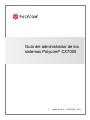 1
1
-
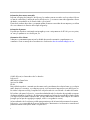 2
2
-
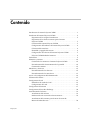 3
3
-
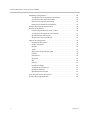 4
4
-
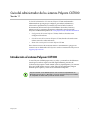 5
5
-
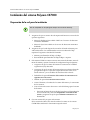 6
6
-
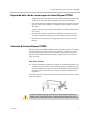 7
7
-
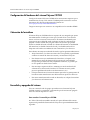 8
8
-
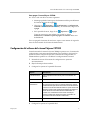 9
9
-
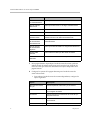 10
10
-
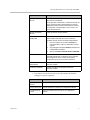 11
11
-
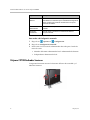 12
12
-
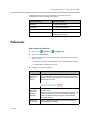 13
13
-
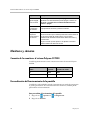 14
14
-
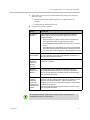 15
15
-
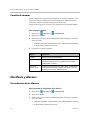 16
16
-
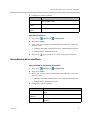 17
17
-
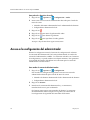 18
18
-
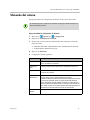 19
19
-
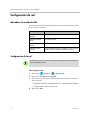 20
20
-
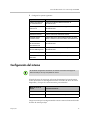 21
21
-
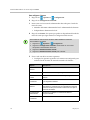 22
22
-
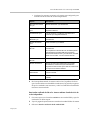 23
23
-
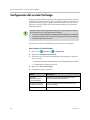 24
24
-
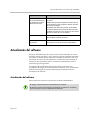 25
25
-
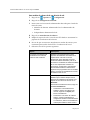 26
26
-
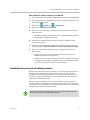 27
27
-
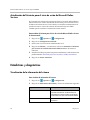 28
28
-
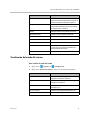 29
29
-
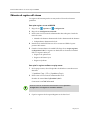 30
30
-
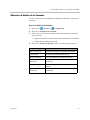 31
31
-
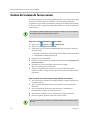 32
32
-
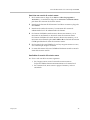 33
33
-
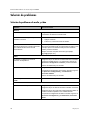 34
34
-
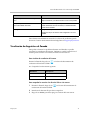 35
35
-
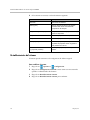 36
36
-
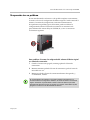 37
37
-
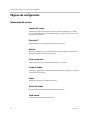 38
38
-
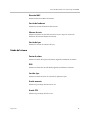 39
39
-
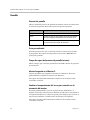 40
40
-
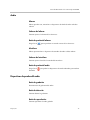 41
41
-
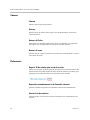 42
42
-
 43
43
-
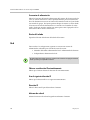 44
44
-
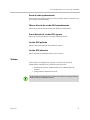 45
45
-
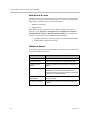 46
46
-
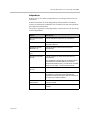 47
47
-
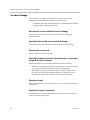 48
48
-
 49
49
-
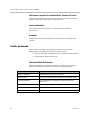 50
50
-
 51
51
-
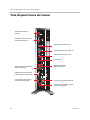 52
52
-
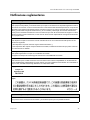 53
53
-
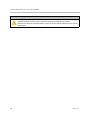 54
54
Poly CX7000 Administrator Guide
- Categoría
- Teléfonos IP
- Tipo
- Administrator Guide
Artículos relacionados
-
Poly HDX 9001 Guía del usuario
-
Poly HDX 4000 Guía del usuario
-
Polycom RealPresence Debut Administrator Guide
-
Polycom CX5500 Guía del usuario
-
Poly HDX 9001 Manual de usuario
-
Poly CX700 Guía del usuario
-
Poly CX7000 Guía del usuario
-
Poly RealPresence Collaboration Server 800s Guía de inicio rápido
-
Poly VSX 3000 Administrator Guide
-
Poly CX5000 Guía de instalación